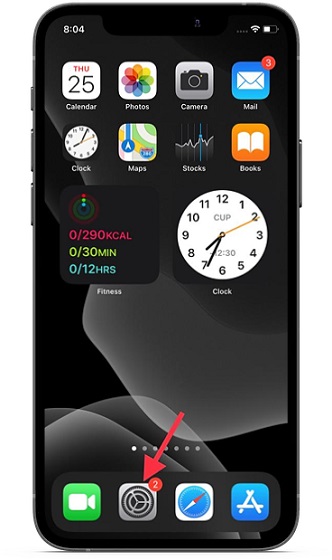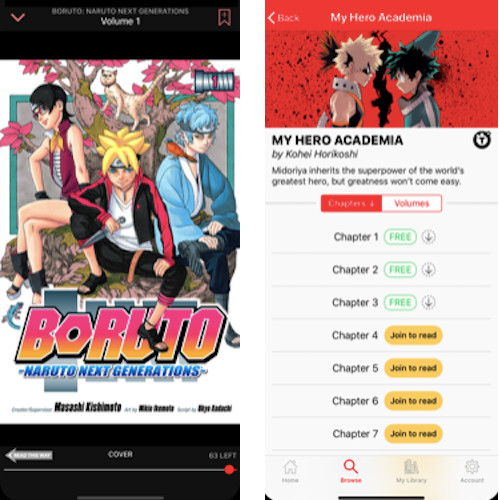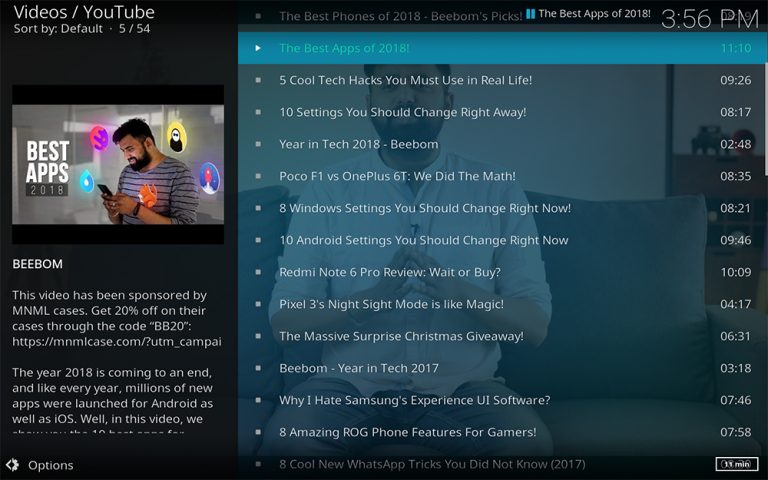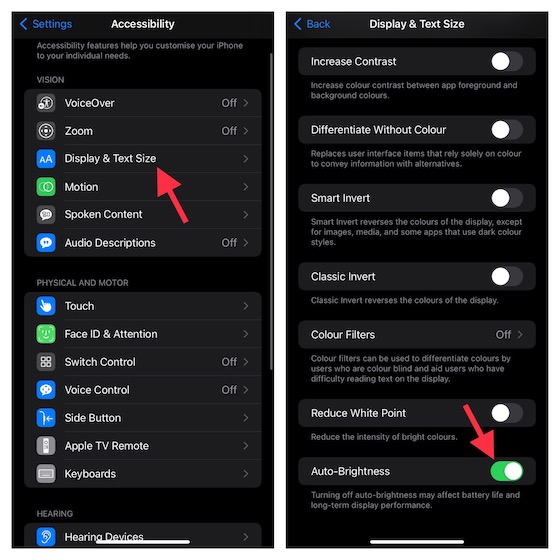Как просматривать метаданные фотографий на iPhone и iPad
Что делать, если на вашем iPhone или iPad не установлена iOS 15, можете ли вы по-прежнему просматривать метаданные изображений? Благодаря удобному обходному пути вы можете найти данные EXIF любой фотографии на iOS 14 или более ранней версии.
Альтернативный метод требует, чтобы вы использовали приложение Apple Files на вашем iPhone или iPad. Поскольку приложение для стандартного файлового менеджера существует на iOS уже несколько лет (начиная с iOS 11), вы можете использовать этот хак и на старых устройствах, таких как iPhone 5S и iPad mini 2.
Метод 1. Просмотр метаданных с помощью приложения «Фото» в iOS 15 и iPadOS 15
- Запустите приложение «Фото» на вашем iPhone или iPad.
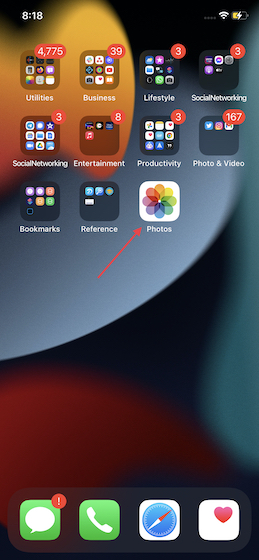
2. Теперь выберите изображение из своей фото-библиотеки и нажмите на крошечную информационную кнопку «i», расположенную внизу.
Программы для Windows, мобильные приложения, игры - ВСЁ БЕСПЛАТНО, в нашем закрытом телеграмм канале - Подписывайтесь:)

3. Теперь вы увидите данные EXIF для изображения в разделе прямо под датой и временем. Он покажет вам множество деталей, в том числе устройство, используемое для захвата изображения, настройки камеры, местоположение и многое другое.
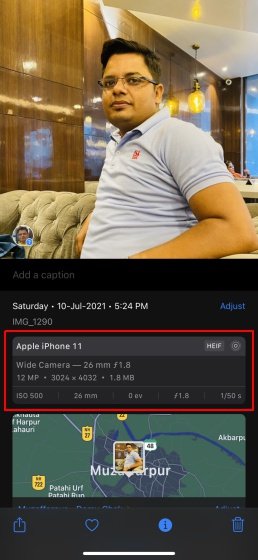
4. Если вы хотите настроить дату и время изображения на вашем iPhone, нажмите «Настроить» и сделайте необходимое. В конце не забудьте снова нажать «Настроить» в правом верхнем углу, чтобы сохранить изменения.
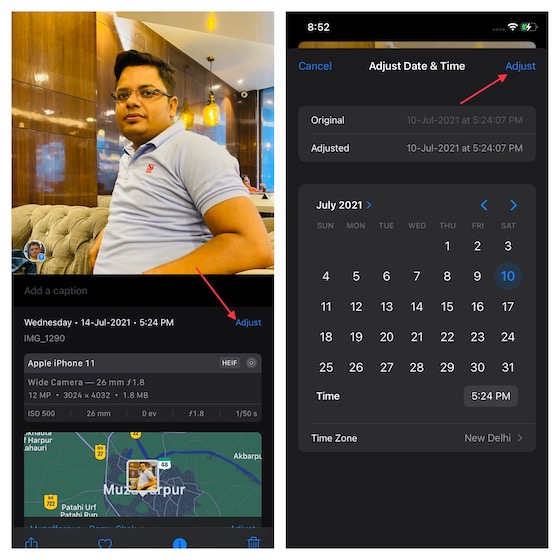
Метод 2: проверьте метаданные EXIF изображений с помощью приложения “Файлы”
Хотя процесс просмотра метаданных фотографий EXIF с помощью приложения «Файлы» на iPhone и iPad не так прост, как с приложением «Фотографии», первое показывает больше деталей, чем второе.
Итак, если вы профессионал или начинающий фотограф, который любит проверять детали изображений, чтобы развить свои сильные стороны, вы предпочтете использовать стандартный файловый менеджер. Вот как вы можете получить доступ к метаданным изображений с помощью стандартного приложения Apple Files:
- Запустите приложение «Фото» на своем устройстве и выберите изображение, метаданные которого вы хотите просмотреть. После этого нажмите кнопку «Поделиться» в левом нижнем углу экрана и выберите «Сохранить в файлы» на листе общего доступа.
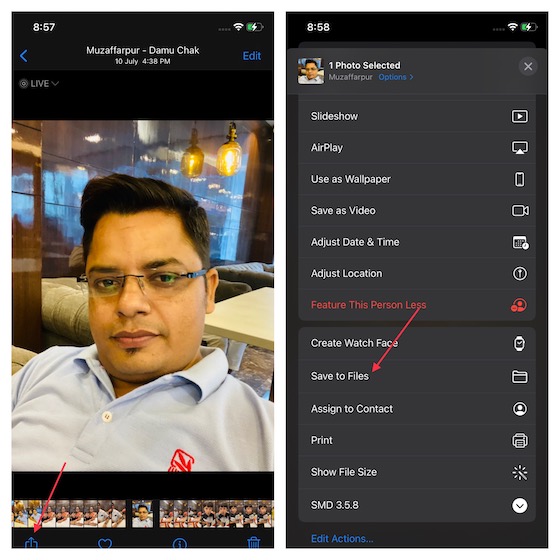
2. Теперь выберите папку, в которой вы хотите сохранить изображение, и нажмите «Сохранить» в правом верхнем углу экрана.
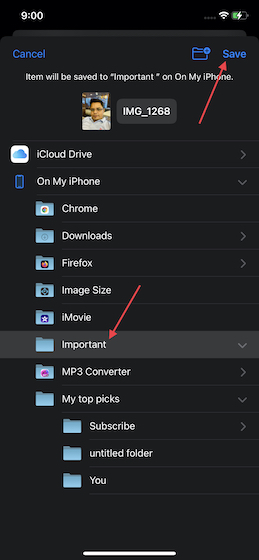
3. Затем запустите приложение «Файлы» и перейдите в папку, в которой вы сохранили изображение. После этого нажмите и удерживайте только что сохраненное изображение, а затем выберите «Получить информацию» в контекстном меню.
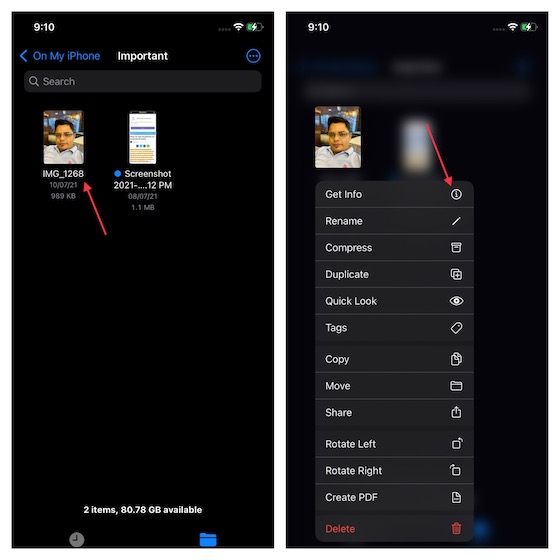
4. Приложение «Файлы» теперь будет отображать общую информацию, такую как формат изображения, размер, дата создания / изменения, последнее открытие, сохраненное местоположение и размеры. Вам нужно нажать на кнопку «Показать больше» рядом с информационным тегом. Это позволит вам просмотреть подробные метаданные EXIF изображения.
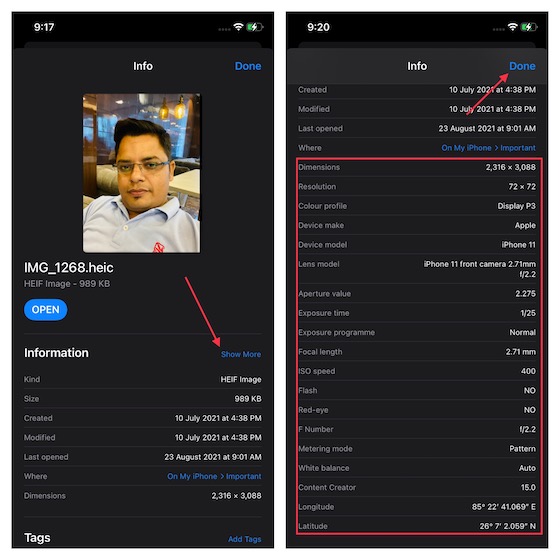
Как вы можете видеть на скриншоте выше, приложение для стандартного файлового менеджера показывает более подробную информацию, включая значение диафрагмы, режим измерения, баланс белого и создателя контента.
Детали, отображаемые приложением “Фото”, бледнеют по сравнению с приложением “Файлы”. Так что, если вы хотите получить подробную информацию о фотографии, лучше всего подойдет приложение «Файлы».
4. После просмотра метаданных фотографии нажмите Готово в правом верхнем углу экрана, чтобы закончить.
Что вы думаете об этой новой функции iOS 15? Дайте нам знать в комментариях ниже.